세션 리플레이 소개
세션 리플레이는 귀하의 웹 앱에서 블록 커넥터를 캡처하고 다른 텔리메트리 데이터를 매핑하여 사용자의 여정을 이해하는 데 도움을 줍니다. 세션 리플레이는 다음과 같은 문제 해결 및 최종 사용자 환경 개선에 사용될 수 있습니다.
- 문제 진단, JavaScript 오류 해결: 오류가 발생했을 때 사용자가 무엇을 하고 있었는지 확인하여 오류의 원인을 해결합니다. 예를 들어, 최종 사용자가 전자상거래를 완료하는 중에 오류가 발생하면 세션 리플레이를 사용하여 오류가 발생하기 전에 수행한 단계와 입력한 데이터를 볼 수 있습니다. 이를 통해 문제의 근본 원인을 빠르게 파악하고 해결할 수 있습니다.
- 사용자 경험 개선: 웹 앱에서 사용자에게 불만을 일으키는 부분을 파악하세요. 예를 들어, 사용자는 탐색 기능을 사용하다 길을 잃거나 작동하지 않는 버튼을 클릭할 수 있습니다.
- 주요 사용자 여정의 문제 식별: 성능 문제를 일으키는 웹 앱 영역을 식별합니다. 예를 들어 세션 재생을 통해
/cart/checkout페이지에서 과도한 페이지 로드 시간이 발생하고 있는 것으로 나타나면 이 중요한 사용자 경험을 해결하는 데 우선순위를 두어야 합니다.
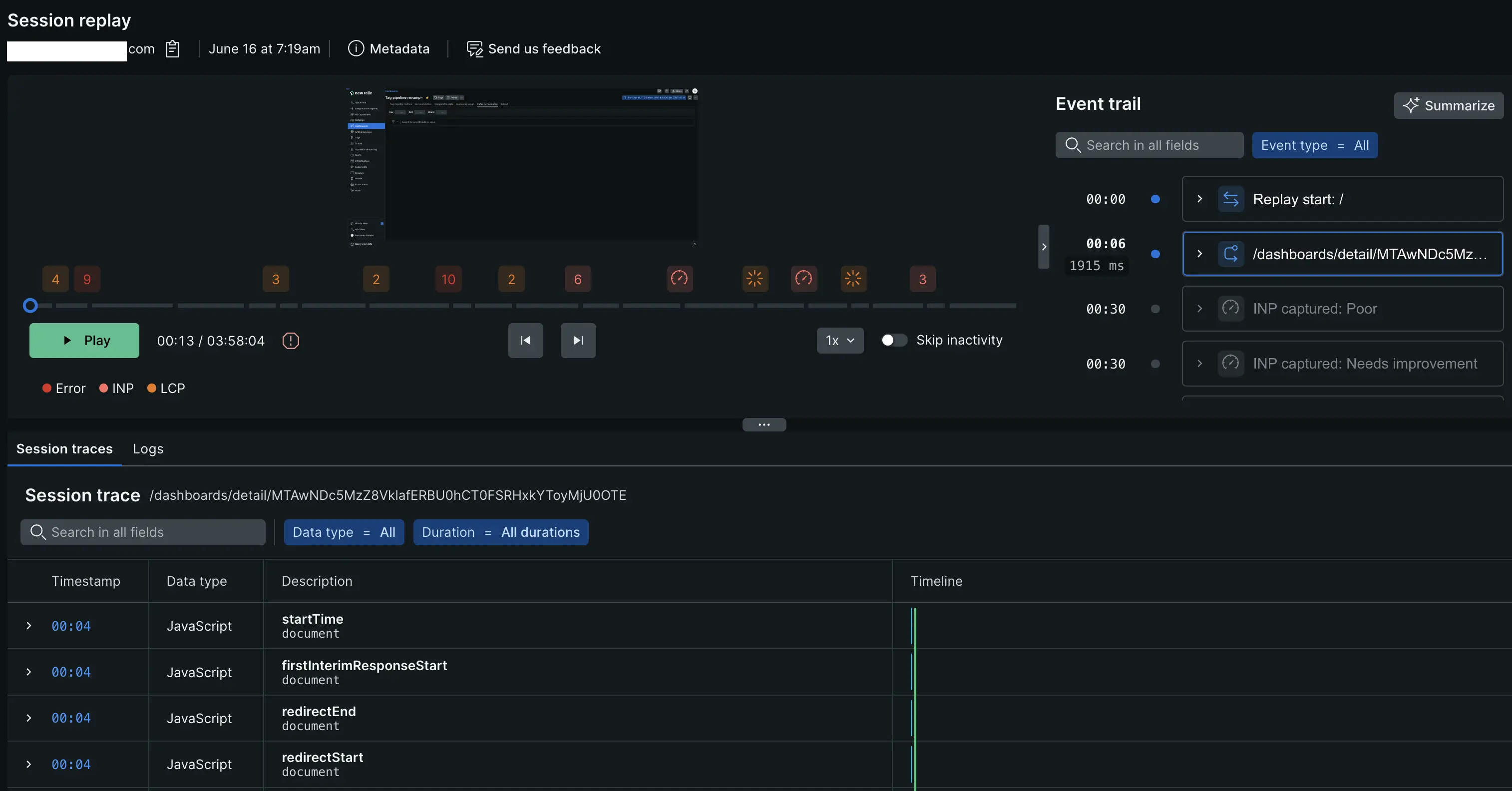
세션 재생 작동 방식
사용자가 웹 페이지를 로드하면 세션 리플레이는 페이지의 구조와 시각적 요소를 나타내는 문서 개체 모델(DOM)의 스냅샷을 만듭니다. 정확한 스타일 정보를 보장하기 위해 브라우저 에이전트는 CSS 파일에 액세스합니다. 그런 다음 에이전트는 이러한 스타일을 재생 녹화에 직접 통합하여 재생 중에 외부 CSS 파일을 참조할 필요성을 제거합니다. 사용자가 페이지와 상호작용할 때 브라우저 에이전트 내의 라이브러리는 DOM에 대한 모든 변경 사항을 캡처합니다. 이렇게 캡처된 데이터는 뉴렐릭의 데이터베이스에 안전하게 저장됩니다.
리플레이는 최대 다음까지 저장됩니다.
- 사용자 세션 4시간
- 30분 동안 활동 없음
기본적으로 세션 리플레이 데이터는 Browser events 라벨스페이스에 8일 동안 저장됩니다. 기본 보존 기간에 대한 자세한 내용은 데이터 보존 설명서를 참조하세요. 보관 기간을 연장하려면 Data Plus 로 업그레이드하거나 보관 설정을 편집하세요.
세션 리플레이에 대한 자세한 내용은 다음 섹션을 참조하세요.
- 데이터 소비: 데이터 소비를 확인하거나 예측합니다.
- 사용자 개인정보 보호 및 보안 문제: 당사가 사용자의 사용자 데이터를 보호하고 개인정보 보호 요구 사항을 충족하는 방법에 대해 알아보세요.
- 세션 리플레이와 앱 성능: 세션 리플레이가 앱 성능에 미치는 영향을 최소화하는 방법을 알아보세요.